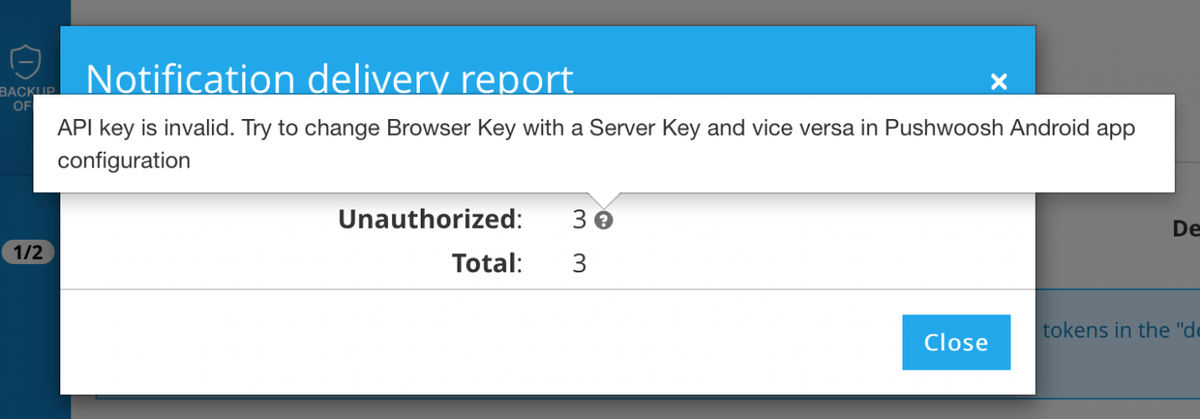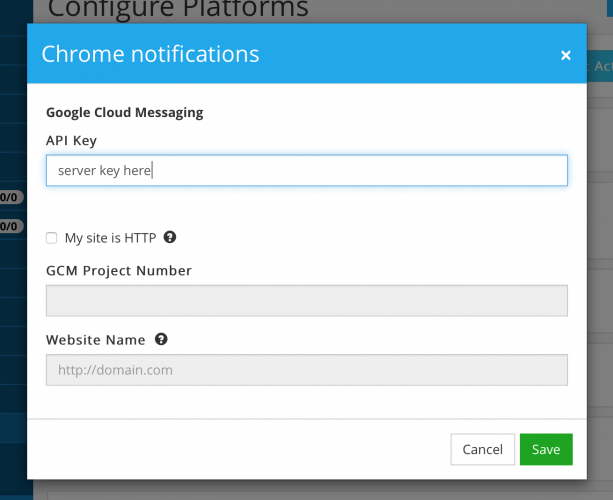Du prøver å konfigurere Google Chrome push-varsler med PushWoosh, og du får denne feilen:
' API-nøkkel er ugyldig . Prøv å endre nettleser Nøkkel med en server Nøkkel og omvendt i Pushwoosh Android-appkonfigurasjon. ”
Jeg slet med denne en stund, og jeg håper denne hurtigveiledningen vil hjelpe alle som sitter fast med dette trinnet. Og bare for ordens skyld, du trenger ikke å konfigurere push-varsler for Android-apper for push-varsler for Chrome for å fungere med PushWoosh.
Slik setter du opp PushWoosh for Google Chrome-varsler
- Gå til Google Cloud Platform og opprett et nytt prosjekt
- Aktiver Google Cloud Messaging API og generer API-nøkkel uten begrensninger
- Gå til Firebase og opprett app med Cloud Messaging ( bruksanvisning )
- Koble Firebase til det opprinnelige Cloud Platform Project
- Gå til Cloud Platform -> Cloud Messaging API -> Authorization for å se automatisk opprettede nøkler
- Sett servernøkkel i Chrome-konfigurasjonsdelen av PushWoosh
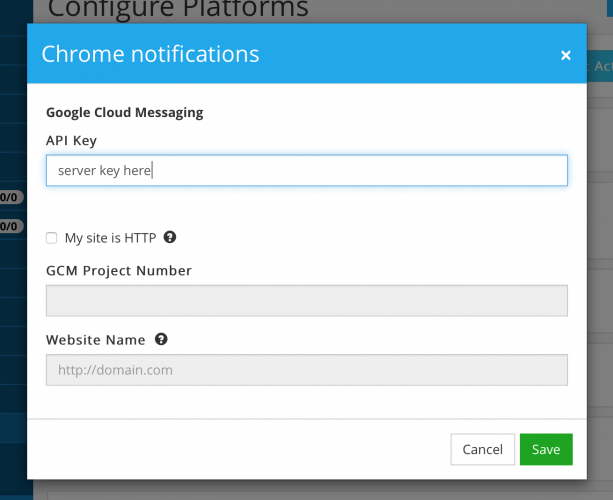
‘Server Key’ som ble opprettet automatisk under Google Cloud Platform -> Google Cloud Messaging API fungerte for meg.
Takk for at du leser, og jeg håper dette hjalp deg med å løse problemet du hadde med å konfigurere PushWoosh med Google Chrome!
David P.